Мы уже подробно рассказывали о главных нововведениях iOS 13, которые следует попробовать сразу же после обновления.
Сейчас пришло время покопаться “под капотом” мобильной операционной системы и взглянуть на десятку скрытых опций.
? Спасибо re:Store за полезную информацию. ?
1. Отслеживание уровня громкости в наушниках

Приложение Здоровье получило небольшое нововведение, которое позволяет отслеживать уровень громкости при использованиях гарнитуры.
Для начала следует ознакомиться с рекомендациями по времени непрерывного прослушивания музыки на определенной громкости, а затем можно отслеживать свою статистику.
Где искать фишку: в приложении Здоровье находим раздел Просмотр – Слух и видим диаграмму со значением уровня громкости.
2. Редактор видео
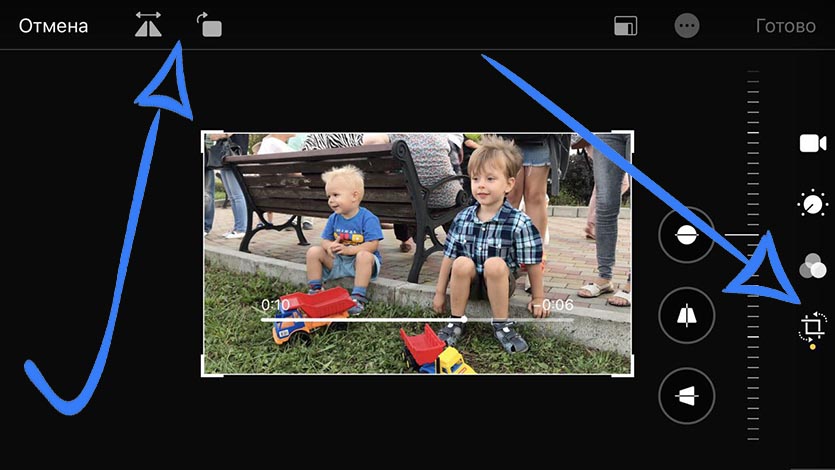
Раньше на iPhone была доступна лишь обрезка снятых роликов. Можно было только удалить часть видео, а для других манипуляций приходилось устанавливать сторонний видеоредактор.
Даже для банального поворота картинки на 90 градусов (когда ролик был снят с заблокированной ориентацией экрана) приходилось держать увесистое приложение iMovie.
Сейчас в стандартном приложении фото можно: менять параметры освещения, накладывать фильтры, кадрировать и даже поворачивать ролик. Есть возможность отзераклить видео, чтобы исправить снятые фронтальной камерой ролики, повернуть на 90 градусов или вручную подкорректировать горизонт.
Где искать фишку: находим видео в приложении Фото и нажимаем Править. Увидите новые инструменты, а тот самый поворот и отражение находятся на последней вкладке.
3. Жесты тремя пальцами
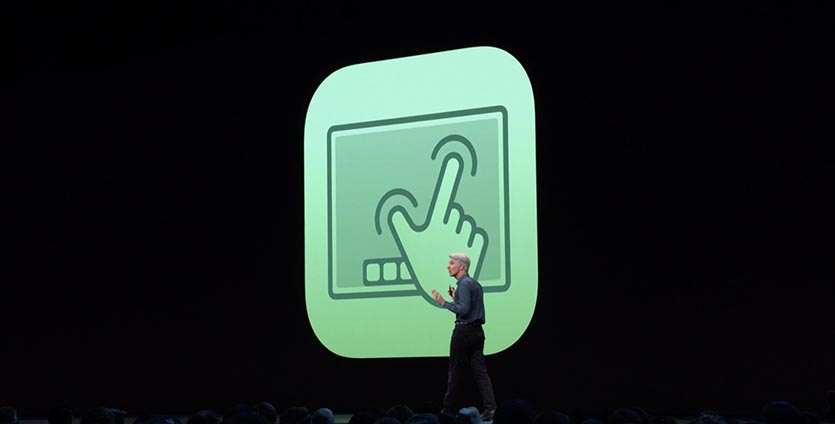
Данная фишка в первую очередь ориентирована на пользователей iPad, но здорово, что купертиновцы не стали отключать ее и на iPhone. На экранах больших моделей вполне комфортно выполнять подобные жесты.
Вот новые жесты, которые следует попробовать:
▪️ свести три пальца (щипок) для копирования выделенного объекта
▪️ дважды свести три пальца для вырезания выделенного
▪️ развести три пальца в стороны – вставка из буфера обмена
▪️ свайп тремя пальцами влево осуществляет отмену действия
▪️ свайп тремя пальцами вправо – повтор последнего действия
▪️ простой тап тремя пальцами во время работы с текстом отобразит удобное меню для копирования и вставки
При работе в ландшафтной ориентации даже на обычном iPhone жесты использовать вполне комфортно.
Где искать фишку: жесты работают во всех стандартных и большинстве сторонних приложений после активации экранной клавиатуры.
4. Скриншот всей страницы
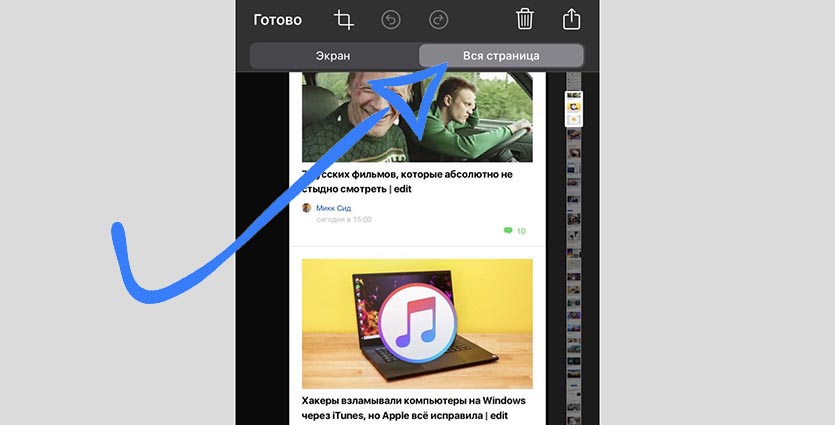
Полезная фишка для тех, кому нужно сохранять содержимое сайта или интернет-страницы для дальнейшей работы. Ранее для просмотра полного макета приходилось “клеить” несколько снимков в отдельной программе.
Сейчас при создании снимка в браузере будет предложено сохранить страницу целиком. Далее это можно удобно экспортировать в PDF и отправить через меню поделиться.
Где искать фишку: открываем Safari и делаем снимок экрана, отдельная кнопка позволяет захватить всю страницу.
5. Создание видео из Live-фото
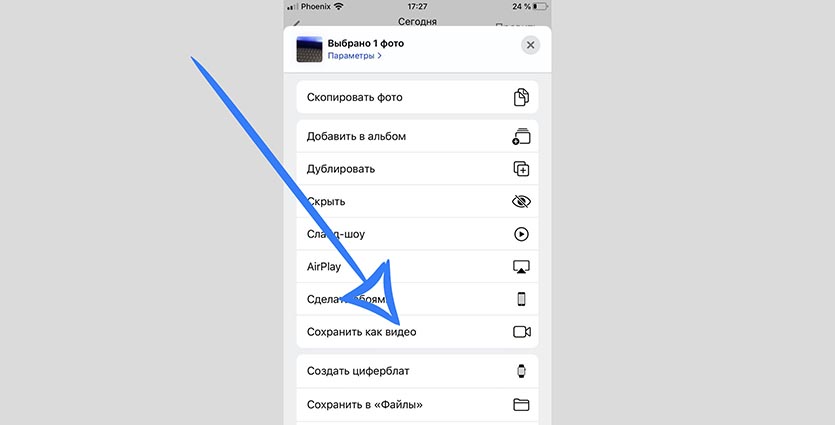
Живые фото, когда камера снимает несколько кадров до снимка и несколько после, а потом склеивает это в ролик, теперь можно сохранить в качестве видео.
Ранее для этого приходилось использовать сторонние приложения или команды Siri, а сейчас купертиновцы решили добавить такую возможность в стандартное приложение Фото.
Где искать фишку: открываем любую “живую” фотографию и из меню Поделиться выбираем Сохранить как видео.
6. Удаление приложений через App Store
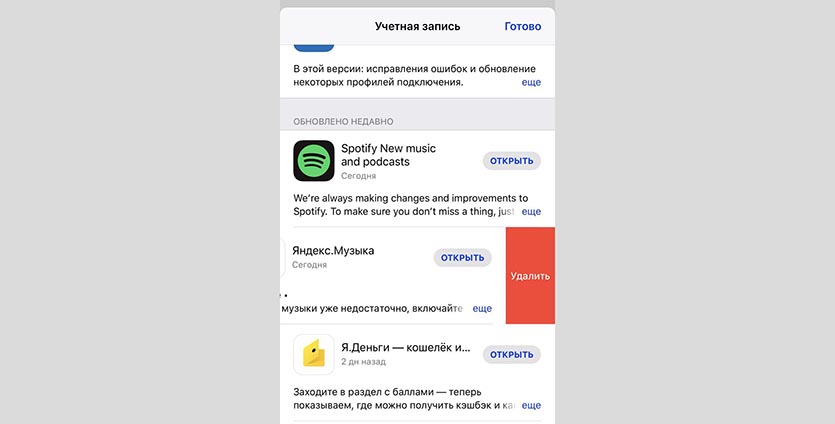
В предыдущих версиях iOS программы с iPhone можно было удалять лишь двумя способами: с рабочего стола или через меню Настройки – Основные – Хранилище iPhone.
В iOS 13 появилась дополнительная опция. Приложения можно удалять из раздела доступных обновлений. Сначала думал, что способ лишний, а сейчас понимаю, что так здорово избавляться от неиспользуемых программ.
Отключаем автоматическое обновление и пару недель следим за апдейтами в App Store, замечаем ненужную программу или игру и вместо апдейта удаляем со смартфона.
Где искать фишку: в App Store открываем меню пользователя (иконка в правом верхнем углу), прокручиваем ниже до списка обновлений и делаем боковой свайп влево для удаления.
7. Перемещение фото в Файлы
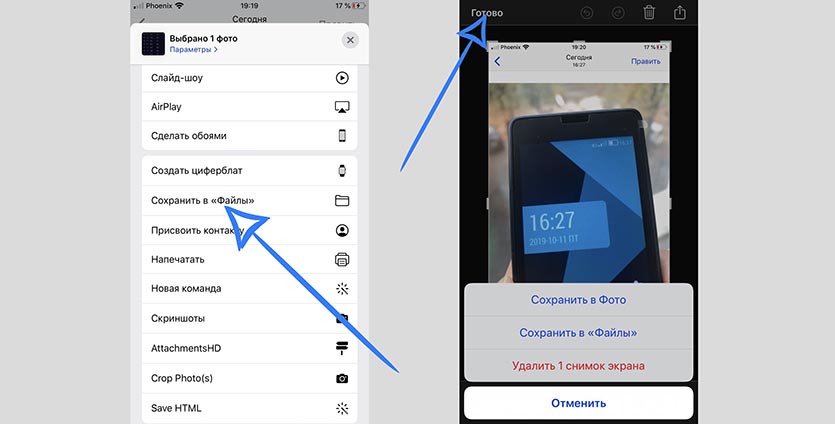
Стандартный файловый менеджер на iPhone обзавелся новыми возможностями в новой версии мобильной операционной системы. Теперь его будут использовать чаще, а одним из применений станет хранение конфиденциальных снимков.
Любое фото из галереи можно перенести в приложение Файлы, а там его искать уж точно никто не станет. Получаем хорошее альтернативное приложение для хранения фото и видео, которое лучше не держать в общей галерее.
При создании снимков экрана достаточно нажать кнопку Готово и система сама предложит сохранить картинку в Фото или в Файлы.
Где искать фишку: в приложении Фото из меню Поделиться выбираем пункт Сохранить в Фото. Не забываем при этом удалить оригинал и почистить альбом Недавно удаленные.
8. Оптимизированная зарядка
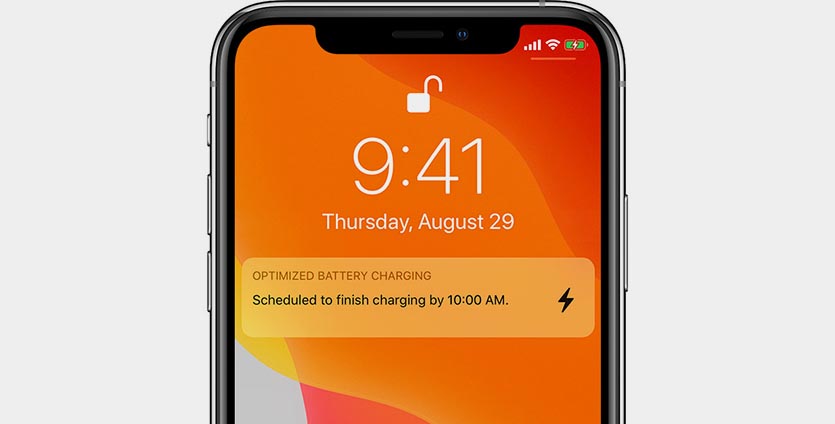
В iOS 13 появился новый алгоритм зарядки смартфона. Изначально при подключении iPhone к источнику питания он заряжается до 100% на максимально возможной скорости, а затем всю ночь поддерживает заряд на уровне 100%.
Работа на полном заряде не очень хорошо влияет на батарею и повышает ее износ. Новая фишка позволяет смартфону подстраиваться под ваши циклы заряда и делать их более щадящими для батареи.
Например, вы каждый день заряжаете iPhone с 22-00 до 8-00 утра. Раньше смартфон уже в полночь получал полный заряд и 8 часов держал батарею на максимальном пределе. С включением оптимизации iPhone зарядится до 80% с обычной скоростью, а оставшееся время будет медленно подпитывать аккумулятор, чтобы получить 100% к 8 утра.
Если гаджет и понадобится раньше, то минимум 80% у него уже будет.
Где искать фишку: переходим в Настройки – Аккумулятор – Состояние аккумулятора и включаем Оптимизированная зарядка. Фишка заработает через пару дней, когда смартфон узнает привычные для вас циклы подзарядки.
9. Блокировка вызовов от неизвестных абонентов
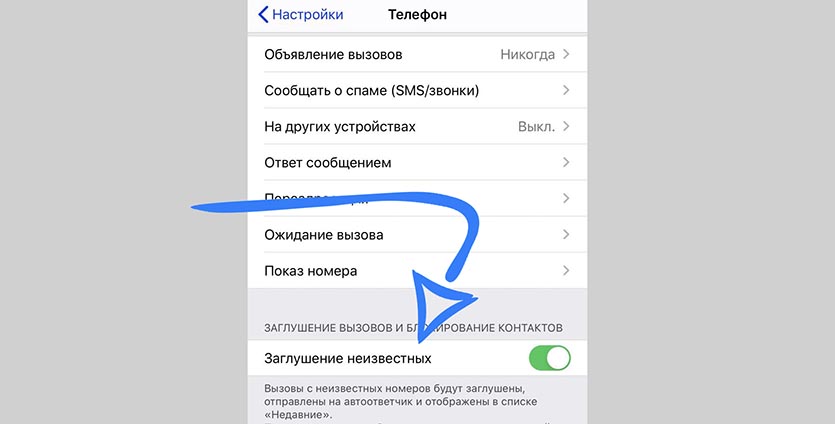
Для тех, кто любит общаться только со звонящими из списка контактов, в новой версии iOS добавили полезную фишку.
После включения iPhone будет принимать только вызовы от известных абонентов, остальные будут слышать частые гудки в трубке. iOS при этом сообщит о пропущенном вызове уведомлением.
Система разрешит вызов, если номер недавно был в списке исходящих звонков или встречался в переписке.
Где искать фишку: включается опция в меню Настройки – Телефон – Заглушение неизвестных.
10. Удобная работа с вкладками в Safari
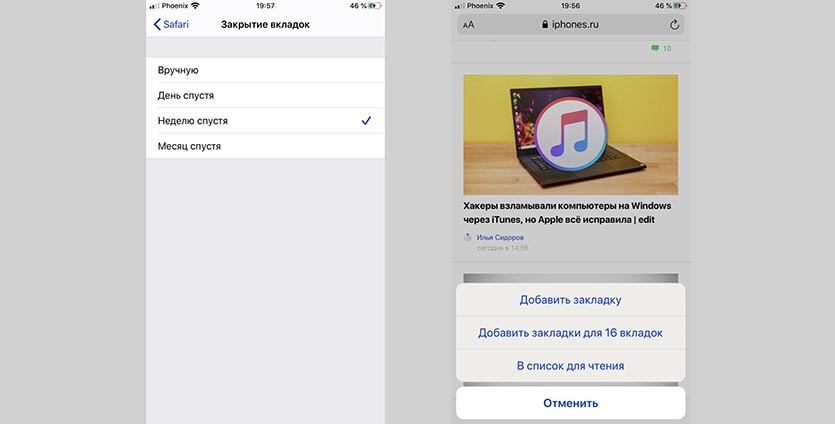
Мы уже рассказывали о крутой фишке, которая позволяет автоматически закрывать вкладки в стандартном браузере на iPhone.
Так получится избавиться от сотни старых забытых сайтов в Safari. Что же делать, чтобы сохранить нужные вкладки?
Нужно быстро добавить их все в закладки. Для этого тоже придумали новую опцию.
Где искать фишку: автоматическое закрытие активируем в меню Настройки – Safari – Закрытие вкладок, а для быстрого добавления открытых вкладок в закладки задерживаем палец на кнопке Закладки и создаем сразу несколько закладок одним действием.


Войди и оставь комментарий
Или войди с помощью
может вернут когда-нибудь нормальную кнопку на отключение будильника?
кому она мешала?
@basta, что за кнопка?
@Silmaril, когда звонит будильник трудно попасть в нужное место и отключить его
@basta, это специально сделано. Причина ИМХО очевидна.
@basta, логично чтобы ты на автомате не отключил.
может когда-нибудь сократят, а лучше уберут, текст о ночном режиме?
волей-неволей его читаешь. бред какой-то
может сделают когда-нибудь наконец в Apple Music напоминания о новых альбомах любимых исполнителей?
ах да, еще же нужно вернуть любимых исполнителей. а то их зачем-то удалили
для двухсимочных айфонов можно ставить 2 вотсапа?
@basta, WhatsApp + WhatsApp Business
@ᅠ, спасибо
@basta, на iOS нельзя в принципе поставить два одинаковых приложения (симки вообще не причём)
@Silmaril, в случае WhatsApp, можно поставить ещё и WhatsApp Business. И не важно, стоит ли вторая симка, главное принять с другой симки смс о подтверждении.
@basta, да. Если поставить на один номер WhatsApp, а на другой WhatsApp Business.
@UncleKolya, а в чем отличия между ними?
@iWolf, да там незначительные. Почитайте на официальном сайте.
вот видишь, Тим, сколько у тебя работы, а ты говносмайлики рисуешь
про недоделанную функцию Экранное время вообще лучше молчать.
чтобы посмотреть экранное время ребенка нужно сделать 5 тапов.
почему нельзя его вынести в виджеты?
почему нельзя поставить лимит на приложение 0 (ноль) минут?
плюс все в этой функции через Ж, глюков миллиард.
@basta, зачем ставить таймер на ноль минут, если можно просто запретить определенное по?
@iWolf, может потому что для этого нужен интеллект?) 5 тапов сделать сложно, а вы хотите что бы он сам додумался до чего-то…
Ведь и виджет экранного времени есть:)
в Сафари зачастую вместо сайта открывается белая страница.
такого не было до iOS 13
@basta, а еще при сворачивании сафари и повторном открытии место на котором сворачивал сайт не сохраняется
Рекомендуем
Нашли орфографическую ошибку в новости?
Выделите ее мышью и нажмите Ctrl+Enter.